启用Word自动更正功能可实现英文句子首字母自动大写:首先在“文件-选项-校对-自动更正选项”中勾选“句首字母大写”,然后设置文档语言为英语并开启拼写检查,最后通过输入测试句子验证功能是否生效。
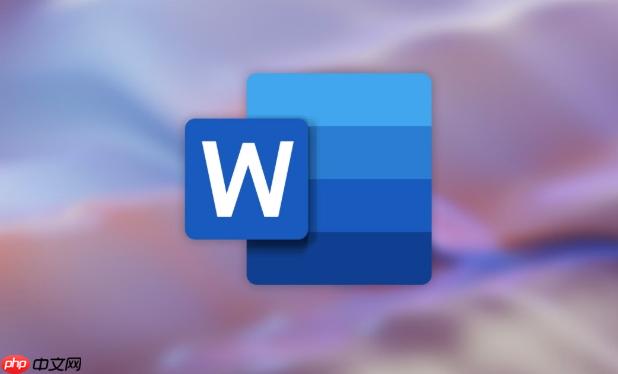
如果您在使用Word编辑英文文档时,希望每个句子的首字母能够自动大写,以提升文本的专业性和可读性,可以通过启用自动更正功能来实现这一目标。该功能可以识别句号、问号或感叹号后的空格,并自动将接下来的第一个字母转换为大写。
本文运行环境:Dell XPS 13,Windows 11
Word内置的自动更正功能包含一项用于自动将句子首字母大写的设置。通过开启此选项,系统会在检测到完整句子结束后的下一个单词首字母自动转为大写。
1、打开Word文档,点击左上角的文件菜单。
2、选择选项,进入Word选项窗口。
3、在左侧列表中点击校对,然后点击自动更正选项按钮。
4、在弹出的窗口中切换到“自动更正”选项卡,找到并勾选句首字母大写选项。
5、确认设置后依次点击确定保存更改。
自动更正功能依赖于正确的语言识别和拼写检查配置。如果文档语言未正确设置为英语,可能导致首字母大写规则无法生效。
1、选中文档中的英文内容,或按Ctrl+A全选。
2、点击顶部菜单栏的审阅选项卡,再点击语言下的设置校对语言。
3、在弹出的对话框中选择英语(美国)或其他适用的英语变体。
4、取消勾选不检查拼写或语法,确保拼写检查处于激活状态。
5、点击确定完成语言设置。
在完成上述设置后,可通过输入新句子验证自动大写是否生效。若未立即响应,可尝试手动触发更正机制。
1、在文档中输入一个完整的句子,例如“this is a test.”。
2、接着输入空格和下一个单词的小写形式,如“next sentence starts here”。
3、观察第一个字母“n”是否自动变为大写“N”。
4、如果没有变化,尝试按下空格键两次或回车后再继续输入,部分版本需要额外触发条件。
5、若仍无效,重新进入自动更正设置确认选项已保存且未被其他规则覆盖。
以上就是如何让Word里的英文单词首字母自动大写_Word句首字母大写自动更正设置的详细内容,更多请关注php中文网其它相关文章!

每个人都需要一台速度更快、更稳定的 PC。随着时间的推移,垃圾文件、旧注册表数据和不必要的后台进程会占用资源并降低性能。幸运的是,许多工具可以让 Windows 保持平稳运行。

Copyright 2014-2025 https://www.php.cn/ All Rights Reserved | php.cn | 湘ICP备2023035733号